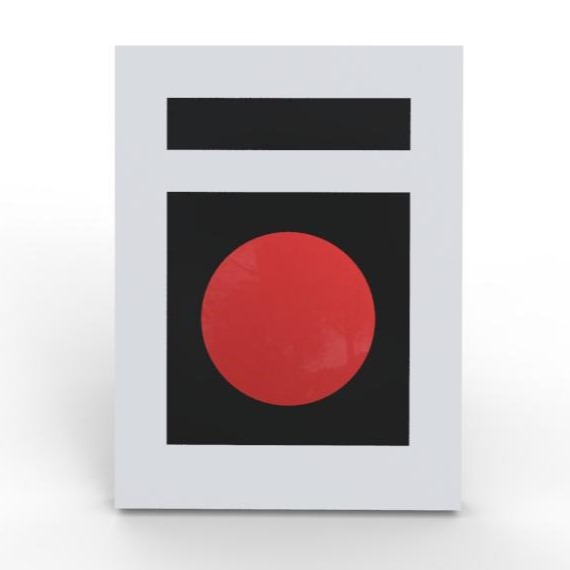티스토리 뷰

엑셀에서 데이터를 효율적으로 정리하는 방법 중 하나인 "목록 만들기" 기능에 대해 알아보자.
목록 만들기는 엑셀에서 데이터를 정리하고 필터링하는 데에 매우 유용한 기능으로, 데이터를 빠르고 쉽게 관리할 수 있도록 도와준다.
목록 만들기는 "데이터" 탭에서 "데이터 유효성 검사"를 통해 만들 수 있다.
목록 만들기 사용 방법
목록을 만들기 위해서 다음과 같은 단계를 따라 하자.
1. 적당한 한쪽에 목록화할 리스트를 적는다. 과일목록을 T열에 나열하였다.

2. 목록이 나올 셀(P3)을 선택한 후 데이터 탭에서 데이터 유효성 검사를 클릭한다.
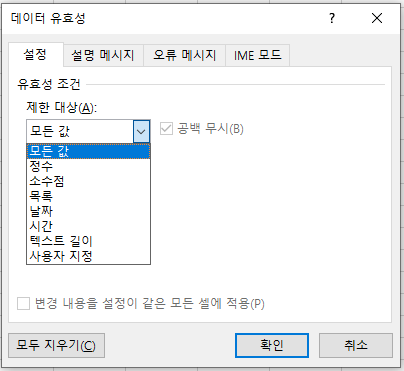
3. 유효성 조건 중 제한 대상을 선택할 수 있는 데 그중에서 목록을 선택한다.

4. 기본 옵션으로 "공백 무시"와 "드롭다운 표시"가 체크가 되어 있는 데 사용에 따라서 체크 해제할 수도 있다. 원본에서 처음 T열에서 적었던 과일리스트의 범위 선택한 한다.
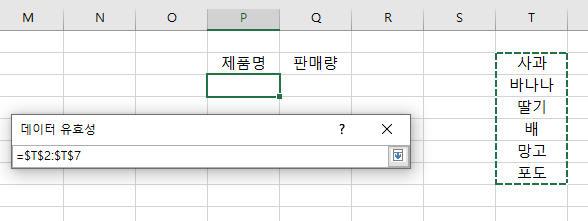

5. 원본 범위가 지정되고 확인을 누르면 원하는 자리에 목록이 나오는 것을 볼 수 있다. 원하는 범위까지 드래그하여 계속 사용할 수 있다.
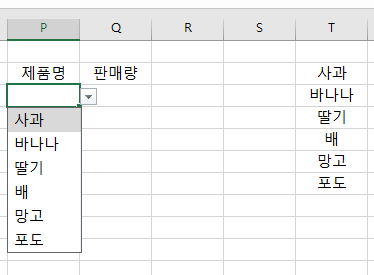
여기까지 기본적인 목록 만들기를 해보았다. 물론 여기까지만 해도 충분히 사용할 수 있지만 다양한 기능들이 있어 추가적으로 설명해보고자 한다.
목록 만들기 응용 편
1. 목록 리스트가 있다고 표시하기: 데이터 유효성 창에서 설명 메시지에서 다음과 같이 입력하면 셀에 목록이 있다고 표시되어 한눈에 알아볼 수 있다.


2. 오류메시지 띄우기: 원하는 값 외에 다른 값을 입력하면 잘못입력되었다고 경고 메시지 창을 띄어준다.
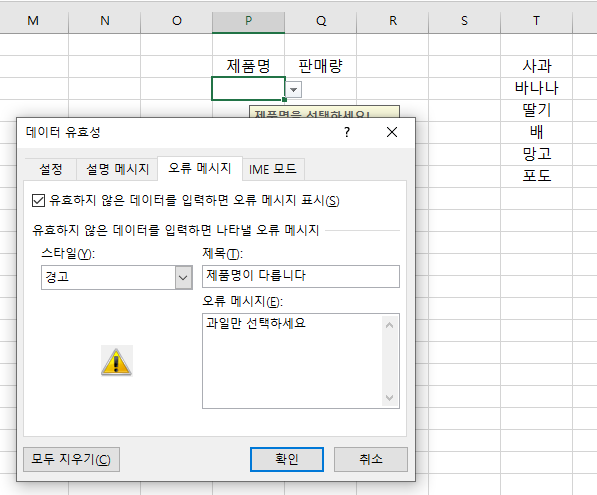

지금까지 엑셀 목록 만들기 기능에 대해 알아보았다. 목록 만들기를 활용하면 데이터를 효율적으로 정리하고 필터링할 수 있으며, 업무에 큰 도움을 줄 수 있다. 다양한 데이터를 다루는 업무에서는 목록 만들기 기능을 적극적으로 활용하여 데이터 관리를 더욱 효율적으로 할 수 있다.
'취미 > 프로그램' 카테고리의 다른 글
| 서버 관리자를 위한 리눅스 쉘 명령어 기본 가이드 (0) | 2024.09.28 |
|---|---|
| 엑셀 AVERAGE 함수와 AVERAGEA 함수의 차이 (1) | 2024.02.26 |
| 엑셀 SUMIF, SUMIFS 함수 비교 (2) | 2024.02.24 |
| 엑셀 IF 함수 - 조건에 따라 값을 반환하는 스마트한 기능 (1) | 2024.02.23 |
| 엑셀 DAY, DAYS, DAYS360 함수 비교 (0) | 2024.02.20 |
- Total
- Today
- Yesterday
- 국궁 규격
- 국궁
- 국궁 화살
- 토끼를 죽이는 꿈
- 계룡 갈만한곳
- 토끼가 집으로 들어오는 꿈
- 강아지 재롱 꿈
- 양을 타고 달리는 꿈
- 바위꿈
- 금테안경꿈
- 안경 쓰는 꿈
- 고양이가 쥐를 잡는 꿈
- 꿈해몽
- 양이 집으로 들어오는 꿈
- 대전 근교
- 구체적인 꿈풀이
- 쥐가 음식을 먹는 꿈
- 세종시 근교
- 호랑이에게 쫒기는 꿈
- 돌꿈
- 국궁 규정
- 화살의 무게
- 수통골
- 국궁 과녁
- 개들이 싸우는 꿈
- 전월산 등산
- 사자타는꿈
- 세종시 캠핑
- 호랑이 죽이는 꿈
- 산토끼를 잡는 꿈
| 일 | 월 | 화 | 수 | 목 | 금 | 토 |
|---|---|---|---|---|---|---|
| 1 | 2 | 3 | 4 | 5 | 6 | 7 |
| 8 | 9 | 10 | 11 | 12 | 13 | 14 |
| 15 | 16 | 17 | 18 | 19 | 20 | 21 |
| 22 | 23 | 24 | 25 | 26 | 27 | 28 |
| 29 | 30 |